Kas see tähendab, et me ei saa tavalisi andmeid RAM-i salvestada? Noh, tegelikult saame. Kui te ei hooli oma andmete kadumisest, saate kettana kasutada RAM-i. Mida nimetatakse RAMDISKiks. See lahendus on väga tõhus, kui teie arvutil on varutoiteallikas, mis võib teie arvutit pikka aega hoida ka siis, kui toide kaob.
Failide püsivaks salvestamiseks on tegelikult viis, kuidas RAMDISKi kasutada. Oletame, et teil on 4 GB RAMDISK-i seadistus. Siin saate failidele väga kiiresti salvestada ja neile juurde pääseda. Muidugi on see ajutine ladustamine. Selle probleemi lahendamiseks saame kasutada kõvaketast ja sünkroonida kõik meie RAMDISKi failid ja kataloogid automaatselt konkreetsete varundustarkvaradega. Kuigi kõvaketas on aeglane ja kõvaketta RAMDISKiga sünkroonimiseks võib kuluda aega, salvestatakse vähemalt andmed püsivalt. Nii et kui arvuti välja lülitate, kustutatakse RAMDISK. Arvuti uuesti käivitamisel kopeeritakse kõik andmed kõvakettalt teie RAMDISK-i. See protsess on aeglane. Kuid pärast andmete kopeerimist saate andmetele uuesti väga kiiresti juurde pääseda. Põhimõtteliselt kasutatakse siin vahemäluna RAMDISK-i.
Selles artiklis näitan teile, kuidas RAMDISKi luua ja kasutada Ubuntu 18-s.04 LTS. Selle protsessi video vaatamiseks vaadake allolevat videot:
RAMDISKI loomine:
RAMDISKI loomine Ubuntu 18-s.04 LTS on tõesti lihtne. Kõik vajalikud tööriistad on Ubuntu 18-sse juba eelinstallitud.04 LTS.
Kõigepealt looge liitmiskoht, kuhu installite RAMDISKi järgmise käsuga:
$ sudo mkdir / mnt / ramdisk
Nüüd saate RAMDISKi installida / mnt / ramdisk ühenduspunkt järgmise käsuga:
$ sudo mount -t tmpfs -o rw, suurus = 2G tmpfs / mnt / ramdiskMÄRGE: Siin, suurus = 2G tähendab, et RAMDISK on 2 GB suurune. Mitme MB RAMDISKi loomiseks kasutage M. Näiteks 256 MB RAMDISKi loomiseks pange suurus = 256M

Nüüd kontrollige, kas RAMDISK on loodud, käivitage järgmine käsk:
$ df -hNagu näete, on RAMDISK loodud ja sellele paigaldatud / mnt / ramdisk ootuspäraselt.
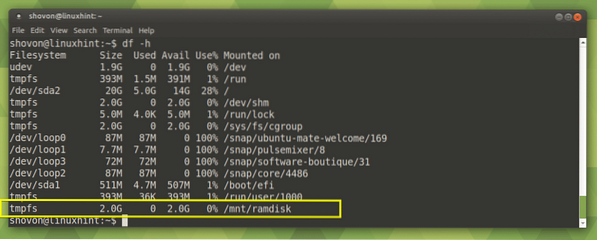
RAMDISKi saate kasutada tavaliste kõvaketta partitsioonide kasutamisel. Nagu näete allolevalt ekraanipildilt, kopeerisin mitu faili ja kataloogi RAMDISK-i. Ma saan tekstifaile isegi otse RAMDISKist redigeerida.
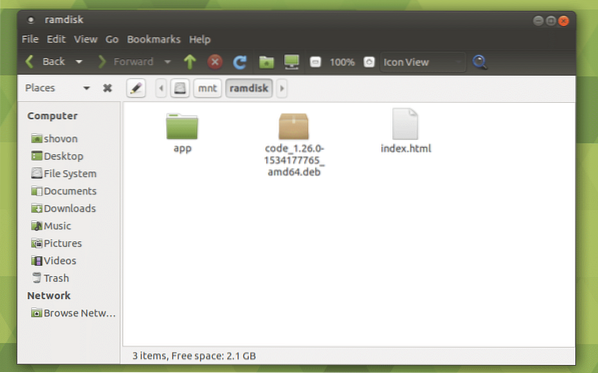
RAMDISKi eemaldamiseks käivitage järgmine käsk:
$ sudo umount / mnt / ramdiskHOIATUS: Kõik teie RAMDISKis olevad failid lähevad kaotsi.

RAMDISKi automaatne paigaldamine süsteemi alglaadimisele:
Võite kasutada / etc / fstab fail, et RAMDISK automaatselt süsteemi alglaadimisel ühendada.
Kõigepealt tehke varukoopia / etc / fstab fail järgmise käsuga:
$ sudo cp -v / etc / fstab / etc / fstab.varundamine
Toimiku koopia / etc / fstab on salvestatud / etc / fstab.varundamine. Nüüd, kui midagi läheb valesti, saate lihtsalt taastada / etc / fstab faili.

Nüüd avage fail / etc / fstab järgmise käsuga:
$ sudo nano / etc / fstab
Fail / etc / fstab peaks olema avatud.
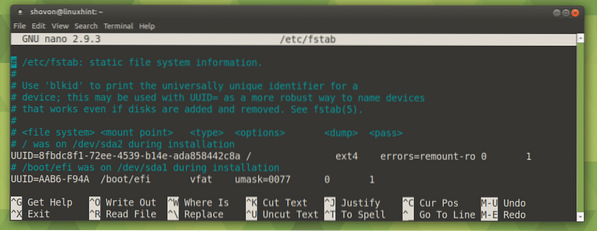
Nüüd minge faili lõppu ja lisage järgmine rida:
tmpfs / mnt / ramdisk tmpfs rw, suurus = 2G 0 0MÄRGE: Siin suurus = 2G tähendab, et RAMDISKi suurus on 2 GB. Suuruse määramiseks MB-des kasutage M selle asemel G.
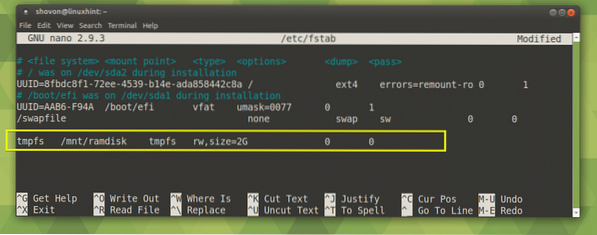
Nüüd vajutage
Nüüd taaskäivitage arvuti järgmise käsuga:
$ sudo taaskäivitageRAMDISK tuleks paigaldada nii, nagu näete alloleva ekraanipildi märgitud osast.
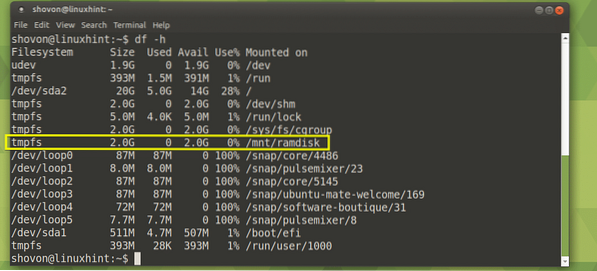
Püsivad RAMDISKi andmed:
Selles jaotises näitan teile, kuidas salvestada RAMDISKi andmeid süsteemi väljalülitamisel kõvakettale ja laadida andmeid kõvakettalt süsteemi käivitamisel RAMDISKi.
Selle toimimiseks peab kataloogil, kuhu RAMDISK paigaldatakse, ja kuhu varukoopia andmed salvestatakse, olema määratud sama faililuba. Ma näitan sulle lihtsat trikki. Püsige lainel.
Kõigepealt looge kataloog, kuhu RAMDISKi andmed salvestatakse süsteemi väljalülitamisel järgmise käsuga:
$ sudo mkdir / mnt / ramdisk_backup
Kui olete seda artiklit algusest peale jälginud, peaks RAMDISK olema paigaldatud / mnt / ramdisk
Nüüd looge süsteemiteenuse fail järgmise käsuga:
$ sudo nano / lib / systemd / system / ramdisk-sync.teenus
Nüüd tippige järgmised read ja asendage kühvel nagu on märgitud alloleval ekraanipildil oma sisselogimise kasutajanimega. Ärge unustage seda sammu, kuna see ei toimi muidu. Nüüd salvestage fail.
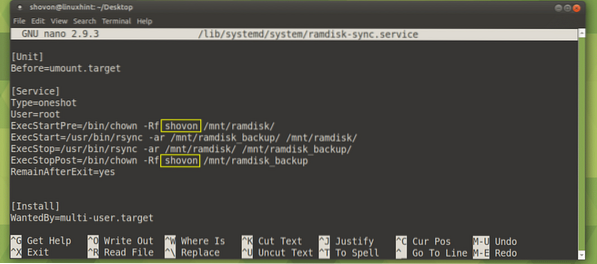
Nüüd lubage ramdisk-sync teenus järgmise käsuga:
$ sudo systemctl lubab ramdisk-sync.teenus
The ramdisk-sync teenus on lubatud. Nüüd käivitub see süsteemi käivitamisel automaatselt.

Nüüd taaskäivitage arvuti järgmise käsuga:
$ sudo taaskäivitageKui arvuti käivitub, kontrollige, kas ramdisk-sync teenus töötab järgmise käsuga:
$ sudo systemctl olek ramdisk-syncNagu näete, töötab teenus õigesti.
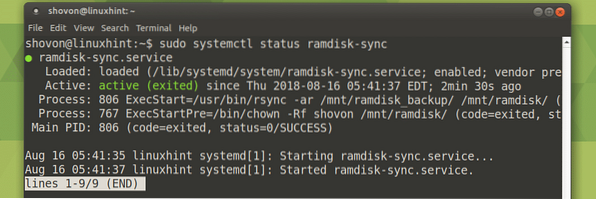
Nagu näete, on mõlemad / mnt / ramdisk ja / mnt / ramdisk_backup kataloogid on tühjad.
$ ls / mnt / ramdisk , _ backup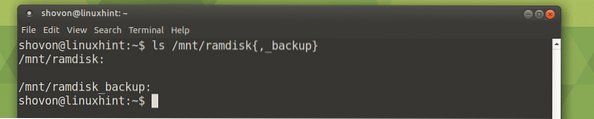
Nüüd kopeerin mõned failid / mnt / ramdisk RAMDISK.
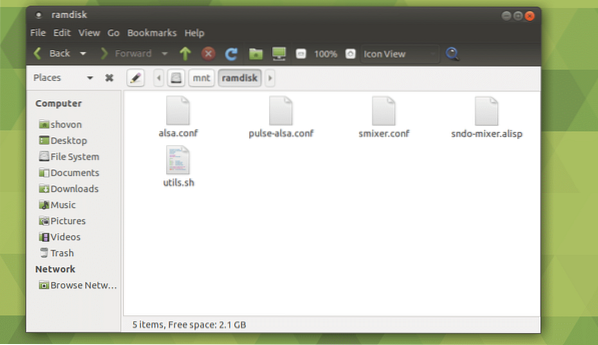
Nüüd taaskäivitage arvuti.
$ sudo taaskäivitageNagu näete, on minu arvuti käivitamisel failid minu RAMDISKis saadaval / mnt / ramdisk
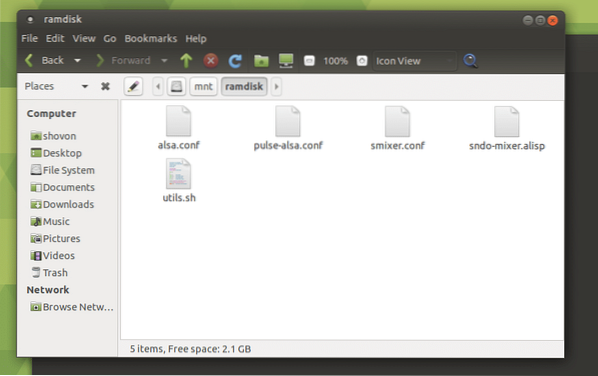
Samuti / mnt / ramdisk ja / mnt / ramdisk_backup sisaldab samu faile.
$ ls / mnt / ramdisk , _ backup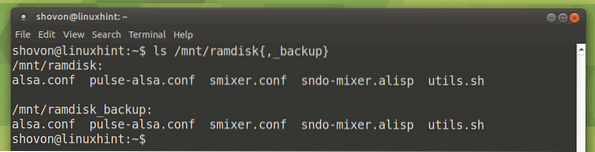
Nii loote ja kasutate RAMDISKi Ubuntu 18-s.04 LTS. Täname selle artikli lugemise eest.
 Phenquestions
Phenquestions


